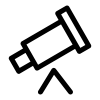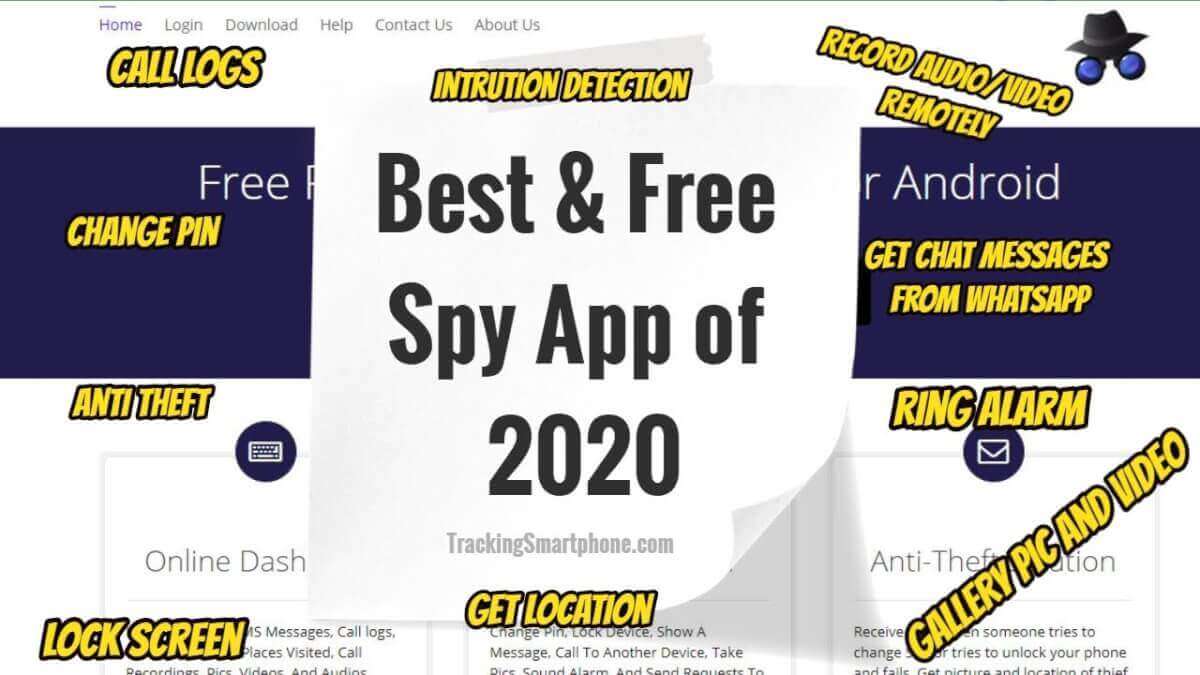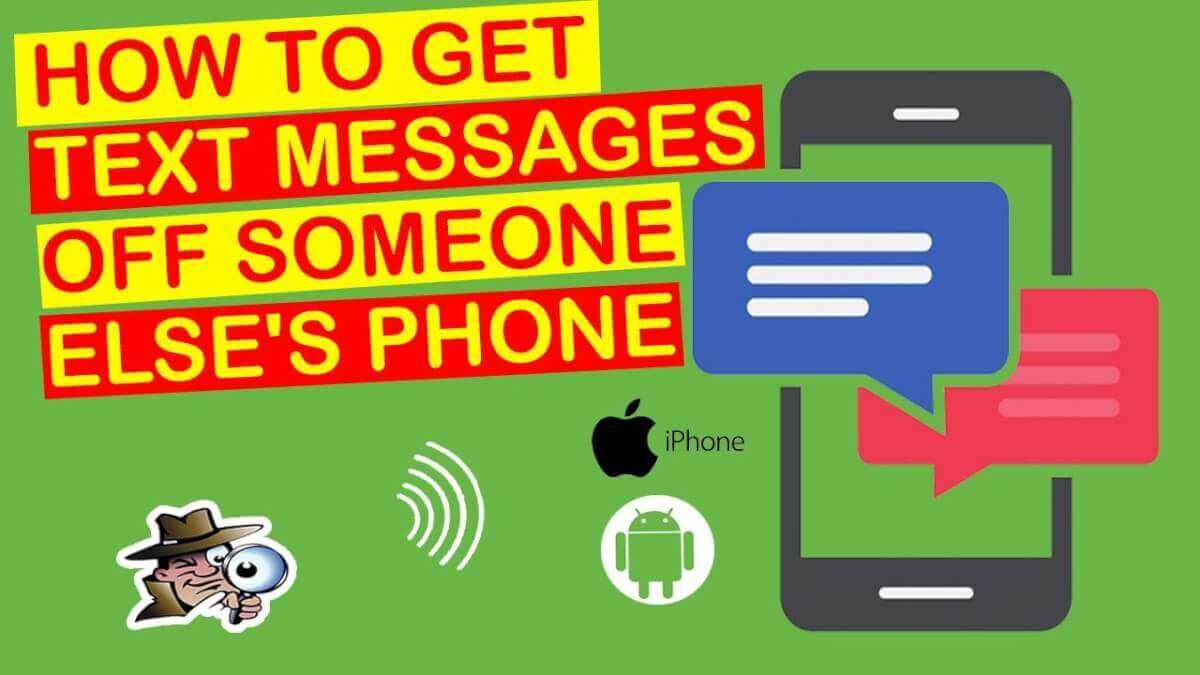¿Te preocupa que tus hijos se descarguen aplicaciones poco saludables? ¿Te preocupa que tu novio se enrolle con otras mujeres en las aplicaciones de citas? ¿Le preocupa que sus empleados instalen aplicaciones ilegales en los teléfonos de la empresa? No hay necesidad de preocuparse ahora ya que la función de monitoreo en la aplicación TTSPY puede ayudarle a resolver estos problemas.
Utilizando Software de monitorización TTSPYEn este caso, se puede ver claramente qué tipos de aplicaciones están instaladas en el teléfono objetivo y los detalles del uso que el objetivo hace de esas aplicaciones, que incluyen el intercambio de información, el funcionamiento de la pantalla y la contraseña. A continuación, dividiremos estas funciones en cuatro partes y las explicaremos en detalle:
Tabla de contenidos
Parte 1: Función de seguimiento de aplicaciones instaladas
Utilizando la función de rastreo de aplicaciones instaladas, usted puede tener una buena idea de la situación general de la instalación de aplicaciones del dispositivo de destino, y puede saber si el sistema del teléfono móvil está instalado con programas maliciosos. Además, también puede tener claro el número de mensajes de chat y otra información. Durante todo el proceso, el objetivo de mantener sin saber.
La función de seguimiento de aplicaciones instaladas le permite saber qué tipo de aplicaciones tienen sus hijos en sus teléfonos, si sus empleados han instalado algunas aplicaciones espía en los teléfonos de la empresa, y si su marido ha descargado una aplicación de citas, etc.
Cómo encontrar la función del monitor de uso de la aplicación de alguien
Hay dos entradas: la barra lateral izquierda y la primera columna del módulo verde.
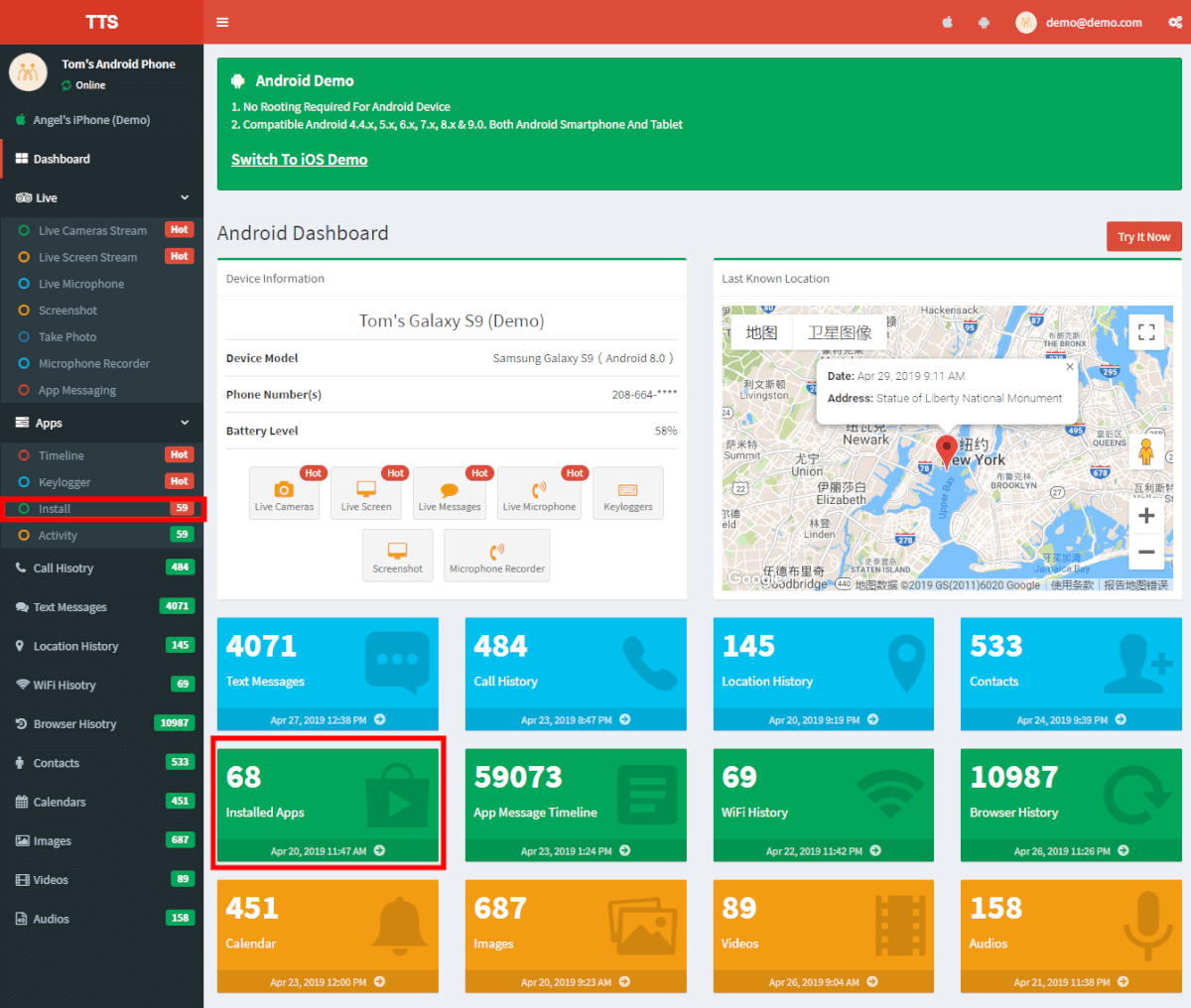
1.Mostrar las aplicaciones instaladas
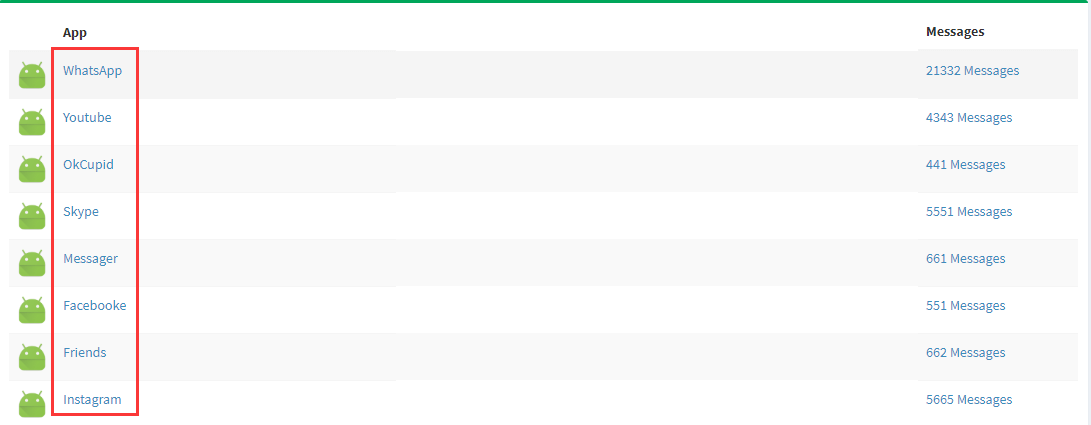
Al hacer clic en el módulo verde, verás una lista de todas las aplicaciones instaladas, que es la función fundamental.
A través de esta lista, puedes ver claramente qué tipo de aplicaciones han instalado tus hijos, como aplicaciones de entretenimiento, de aprendizaje, de chat, etc., para entender mejor los intereses y aficiones de tus hijos.
A través del nombre de la lista, puede comprobar si su marido ha instalado software de citas o de juego, descubrimiento oportuno que ayuda a mantener la armonía familiar.
2.Botones de ajuste
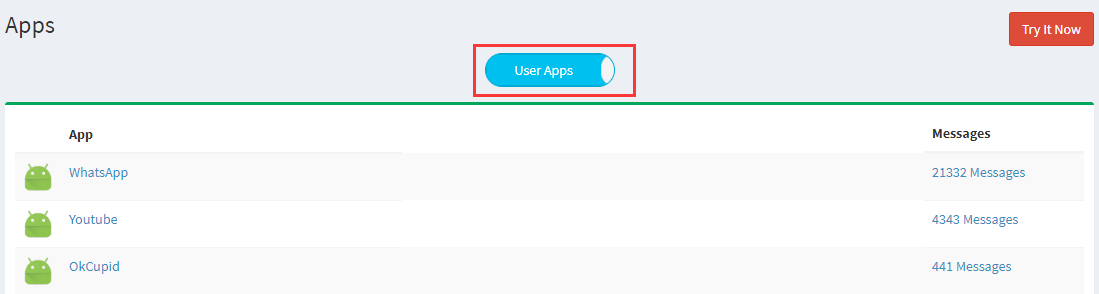
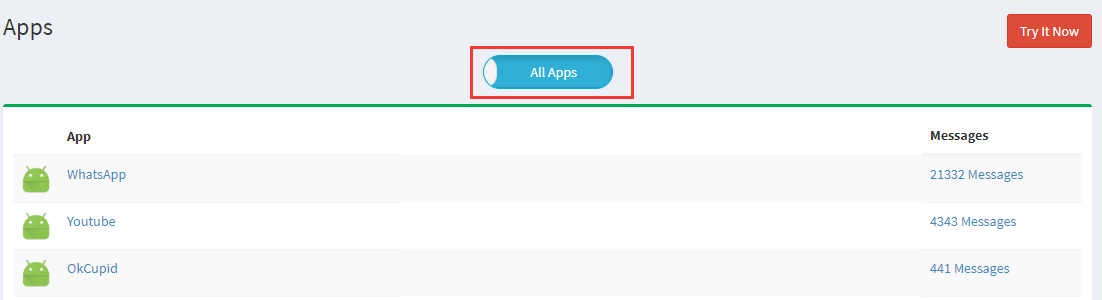
Fíjate en los cambios de los botones en las dos figuras anteriores. En primer lugar, la aplicación de usuario se refiere a la aplicación instalada por el usuario, mientras que todas las aplicaciones se refieren a la aplicación instalada por el usuario y algunas aplicaciones integradas en el sistema. En general, seguimos utilizando principalmente la aplicación de usuario, que se puede utilizar de acuerdo con la situación real.
Si usted es el jefe y utiliza TTSPY para supervisar los teléfonos móviles de los empleados, se le recomienda utilizar Todas las aplicaciones para comprobar cuidadosamente todas las aplicaciones incorporadas y las aplicaciones instaladas por los usuarios. Si ve Apps que nunca ha visto antes, debe prestar más atención a ellas para evitar que revelen la información empresarial de la empresa con Apps espía disfrazadas.
3.Mostrar el número total de mensajes de chat en la aplicación
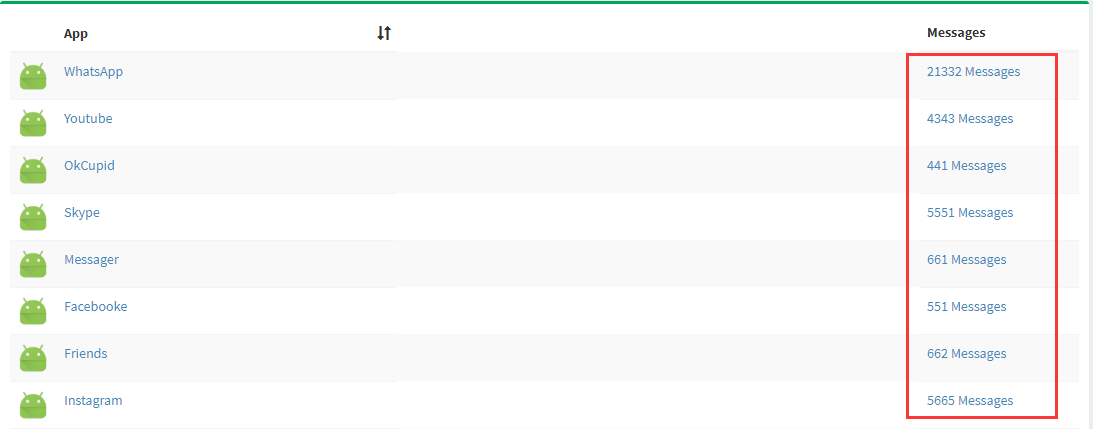
Como se muestra arriba, la lista también mostrará el número total de mensajes enviados por cada aplicación. Por supuesto, si no hay comunicación entre aplicaciones como el tiempo y el reloj, el número total de mensajes no se mostrará. Haciendo clic en el botón de mensajes en el lado derecho, puedes ver los detalles de cada app y entrar en la función de línea de tiempo.
Parte 2: Función de la línea de tiempo de la aplicación
La función de línea de tiempo permite conocer el contenido de la información del chat, la hora de envío de los mensajes y la hora del chat de cada aplicación en el objetivo de la monitorización.
Tanto si se utiliza para comprobar el contenido de los chats de los hijos y los maridos en la aplicación en la vida familiar como para comprobar el uso de la aplicación de los empleados en el trabajo, la función Timeline puede proporcionarle información útil.
Cómo encontrar la función de la línea de tiempo de los mensajes de la aplicación
La barra lateral izquierda del panel de control y la segunda columna del módulo verde se pueden pulsar para utilizar la función de línea de tiempo.
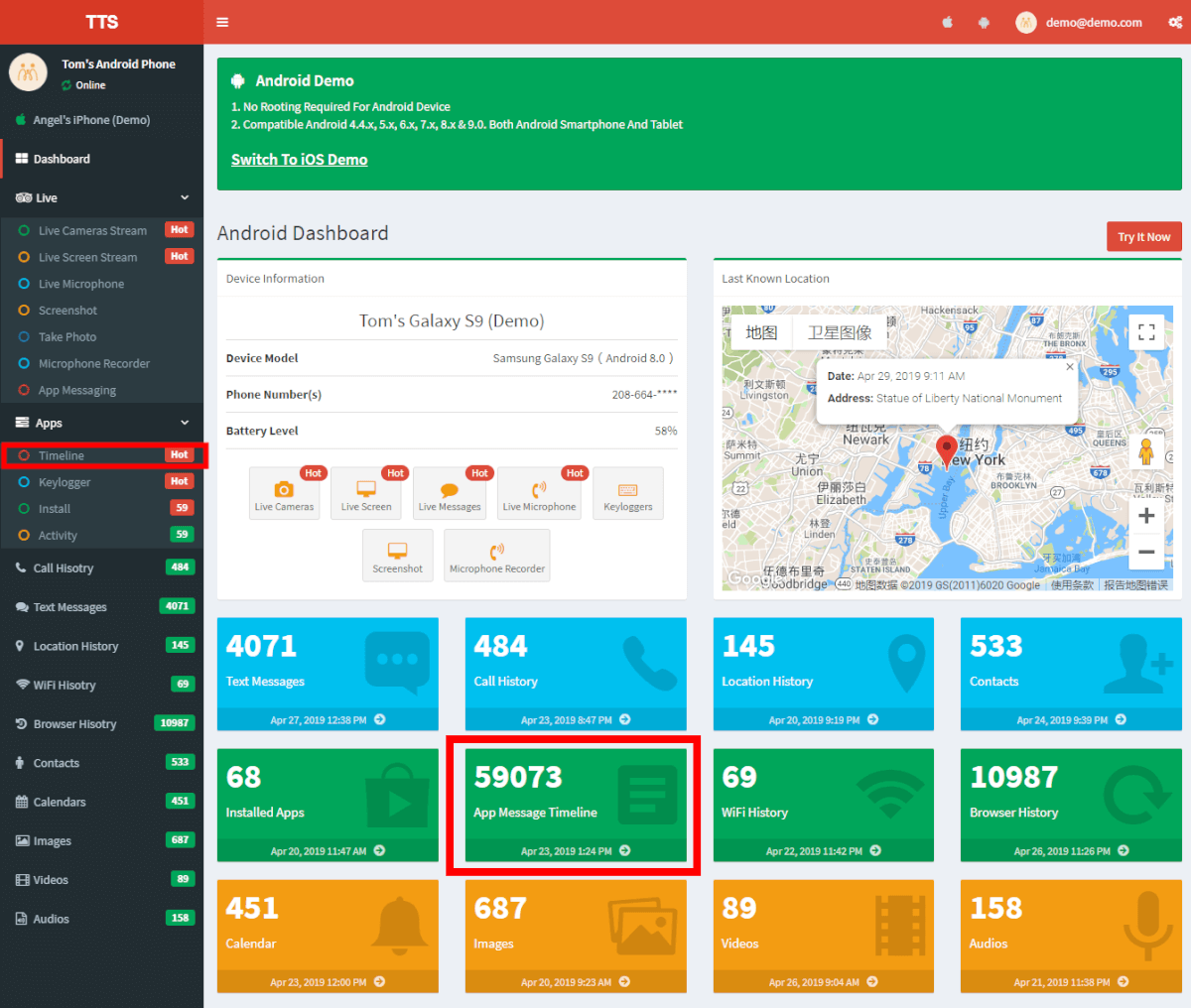
1.Mostrar los detalles de la conversación del chat
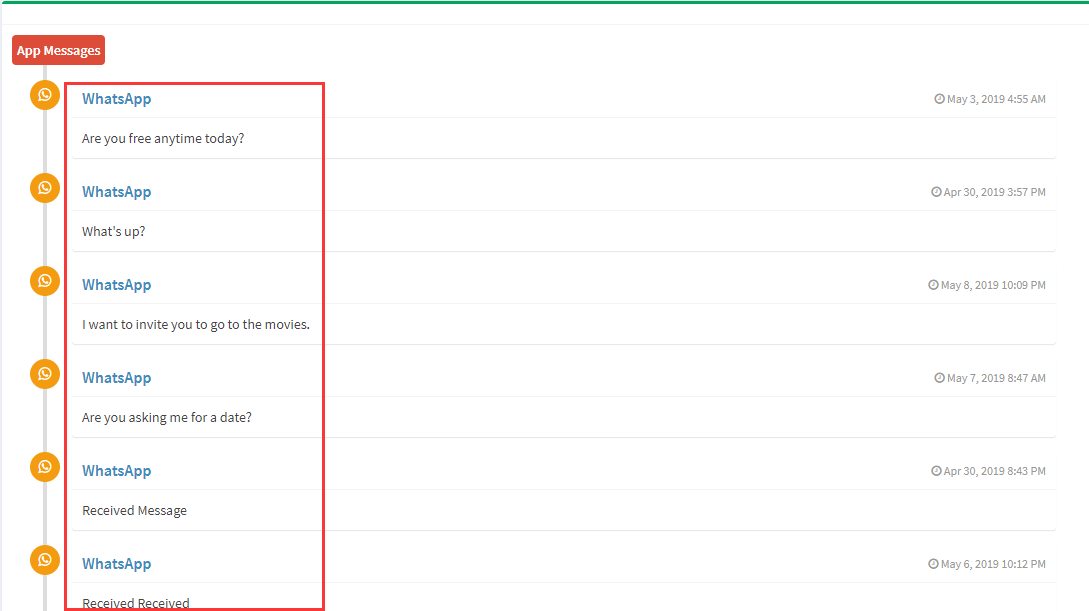
Después de hacer clic en la línea de tiempo para entrar, seleccione la aplicación que desea ver. En la imagen, he seleccionado WhatsApp, y entonces podemos ver el contenido detallado de su conversación. Al parecer, se trata de una conversación sobre una invitación para ver una película, y parece que tiene éxito. Fíjate en el penúltimo mensaje que dice que se ha recibido una imagen, pero espero que sepas que la imagen concreta no se puede ver. También puedes hacer clic en otras aplicaciones como facebook, ins, y otras para ver los detalles de la conversación.
Antes, cuando su marido llegaba a casa del trabajo, normalmente le acompañaba y charlaba con usted y los niños. Pero un día cambió, que se pasó la mayor parte del tiempo en casa utilizando un programa de chat, lo que te inquieta. Cuando le preguntas, se limita a responder que está hablando con un cliente. En este momento, no es necesario discutir con él, y todo lo que necesita hacer es sólo para hacer clic en la aplicación para entrar en la línea de tiempo de su chat con los clientes, con el fin de asegurarse de si él está realmente ocupado en el trabajo o que ha engañado a usted.
2.Mostrar la hora específica de los mensajes
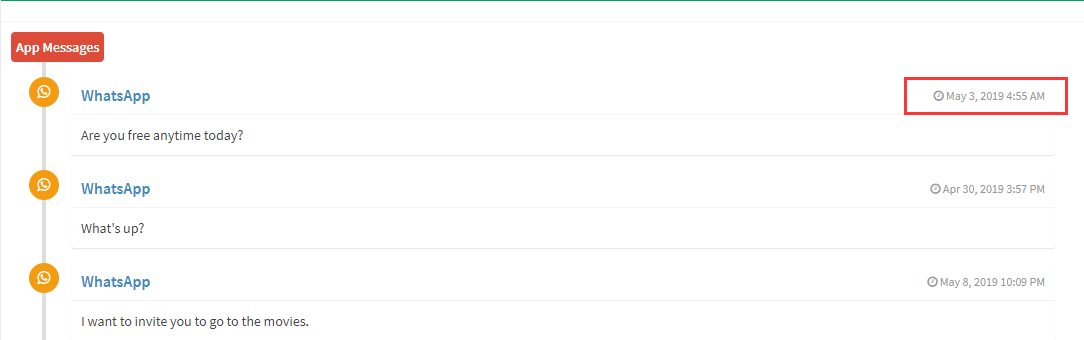
Puedes ver la hora de envío y respuesta del mensaje de la aplicación en la parte derecha del mensaje, y puedes saber si tus hijos usan la aplicación del móvil en el momento adecuado, en lugar de llevar el teléfono a escondidas para ir al colegio o incluso chatear en clase.
3.Botón de ajuste
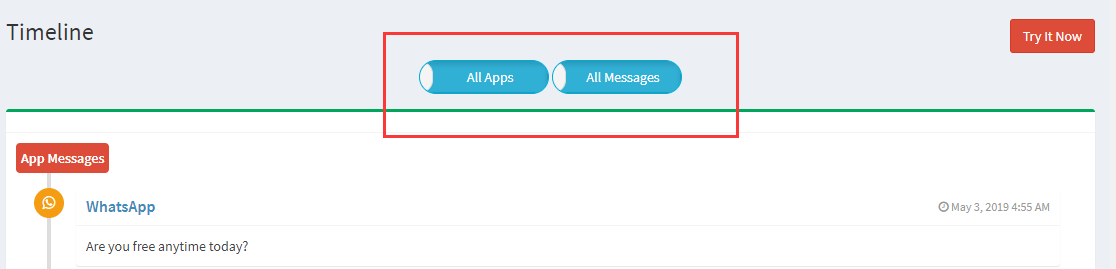
Imagen1
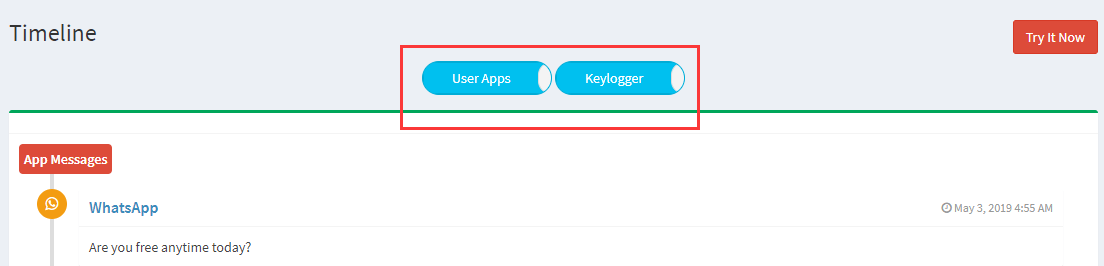
Imagen2
Observe los cambios en los botones de la imagen 1 y la imagen 2. El botón de la izquierda es el All Apps que mencionamos antes en la función de instalación, que muestra el software instalado en el sistema del teléfono móvil y el software instalado por el usuario. La aplicación del usuario sólo muestra el software instalado por el usuario, que es el mismo en el uso de la función de línea de tiempo.
Al hacer clic en el botón de Todos los Mensajes en el lado derecho de la imagen 1 se mostrará la línea de tiempo de toda la información del chat en la aplicación, y al hacer clic en el botón de nuevo se convertirá en la imagen 2 Keylogger que muestra sólo los registros del teclado.
Parte 3: La función del Keylogger
La función Keylogger registra todos los botones, las pulsaciones de las teclas y la información de la pantalla táctil en la aplicación del objetivo de la monitorización. Se registrará cada conversación, la hora de envío del mensaje y la contraseña de acceso. Sin limitarse a los mensajes de texto, también se registrará la transmisión de imágenes.
Con esta función, no sólo puede garantizar el uso independiente del teléfono por parte de su hijo y protegerlo en secreto de la violencia en línea. El marido y la mujer también pueden utilizar esta función para garantizar la lealtad de ambas partes. Y como jefe, debería prestar más atención a esta función.
Lectura relacionada: 5 mejores aplicaciones de registro de teclas invisibles para teléfonos Android
Cómo encontrar la función del keylogger
Al entrar en el panel de control, puede encontrar la función Keylogger en la barra lateral izquierda.
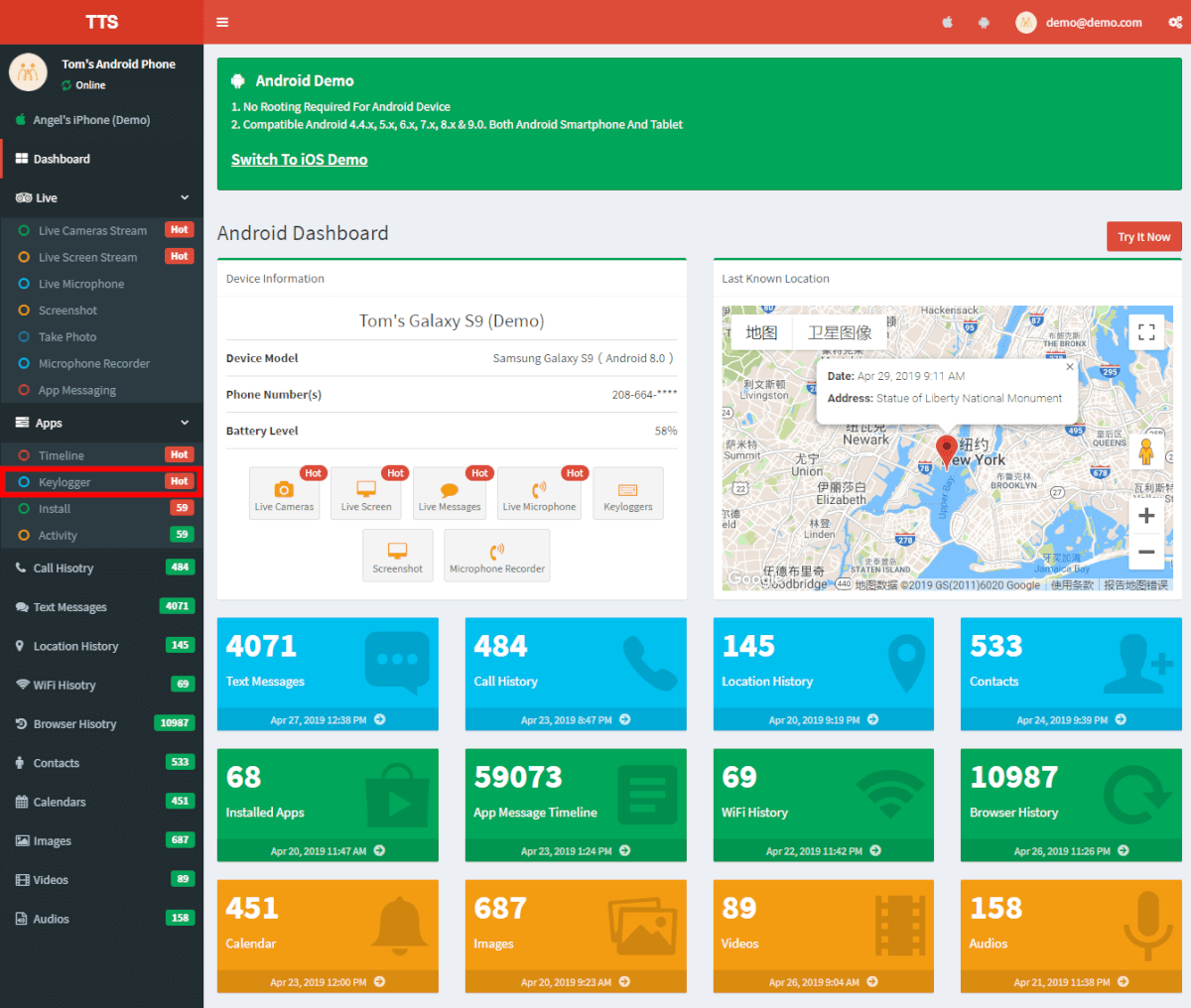
1.Mostrar el keylogger de todas las aplicaciones
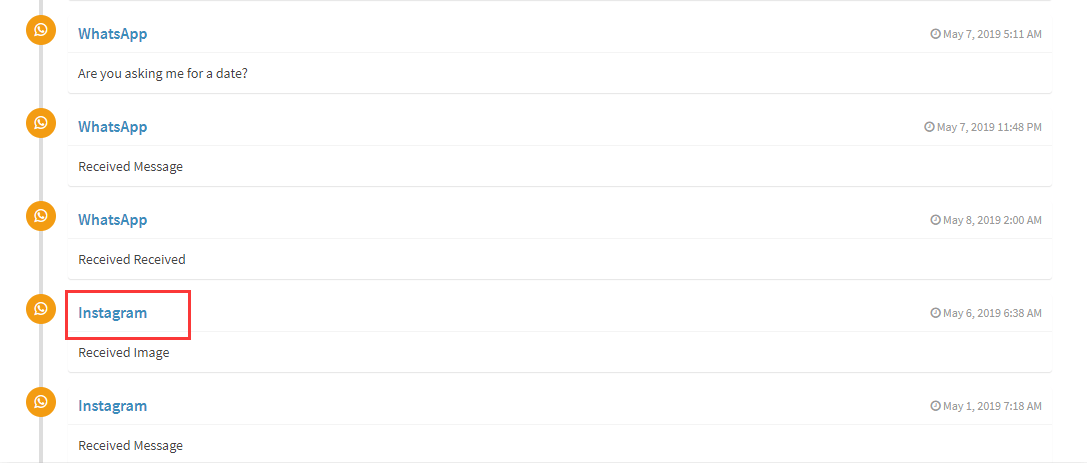
Al pulsar la función de keylogger, puedes seleccionar la aplicación que quieres ver de una lista de todas las aplicaciones de keylogger. Los niños están expuestos a Internet a una edad demasiado temprana para carecer de juicio. Utilizando la función de keylogger, puedes averiguar si tu hijo está hablando con alguien peligroso.
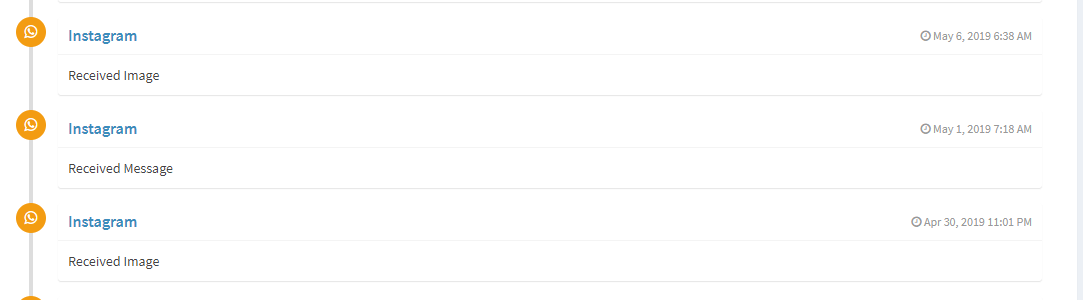
En la imagen, hacemos clic en Instagram, por lo que se mostrarán todos los registros del teclado en el Instagram. Se puede ver cada carácter que el objetivo de monitorización introduce a través del teclado.
Como sabemos que algunas operaciones de los empleados sólo pueden realizarse en la red interna de la empresa, es necesario controlar todas las teclas, clics y pantallas táctiles de los empleados en el teléfono móvil a través de la función de grabación del teclado de la app. Asegúrese de que sus empleados son empleados comunes y no espías enviados por la competencia que quieren aprender sus habilidades principales.
2.Mostrar la contraseña de la aplicación
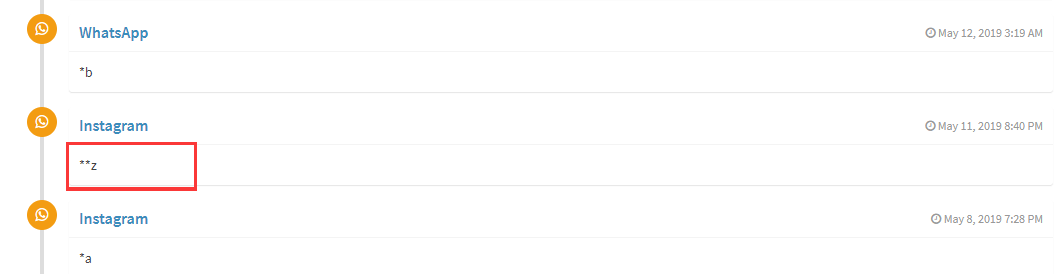
La función de Keylogger puede monitorear todas las teclas y clics en el teléfono, por lo que la contraseña de la aplicación también puede ser monitoreada. TTSPY también registrará las contraseñas de inicio de sesión de varias aplicaciones de destino de monitoreo para usted. Si es necesario, puede iniciar sesión en la aplicación del objetivo de monitoreo.
3.Botón de ajuste
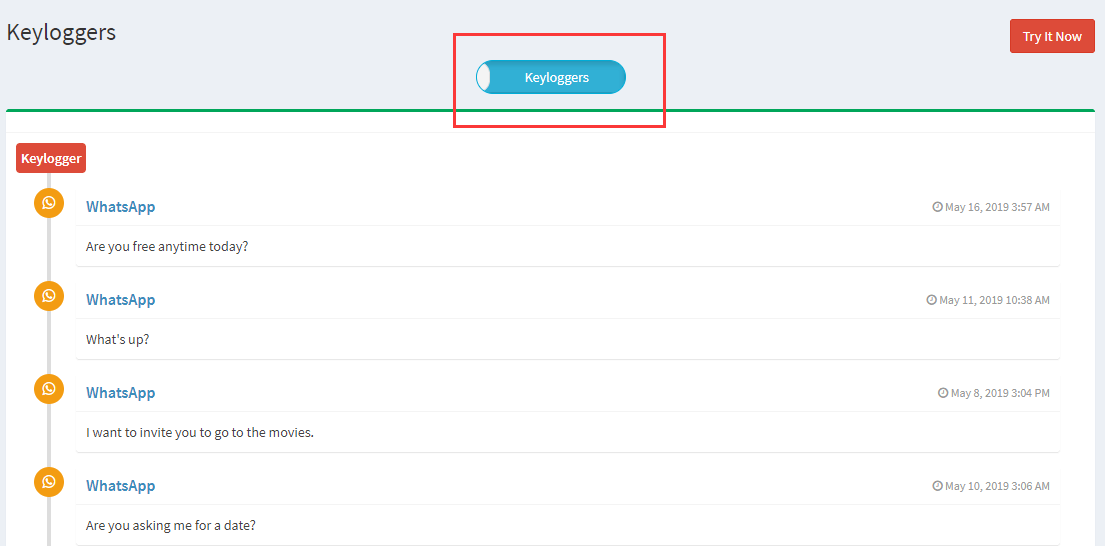
Cuando el botón de la figura es "keyloggers", se muestran todos los keyloggers de la aplicación. Al hacer clic en los keyloggers se cambiará a la imagen de abajo que muestra sólo la contraseña.
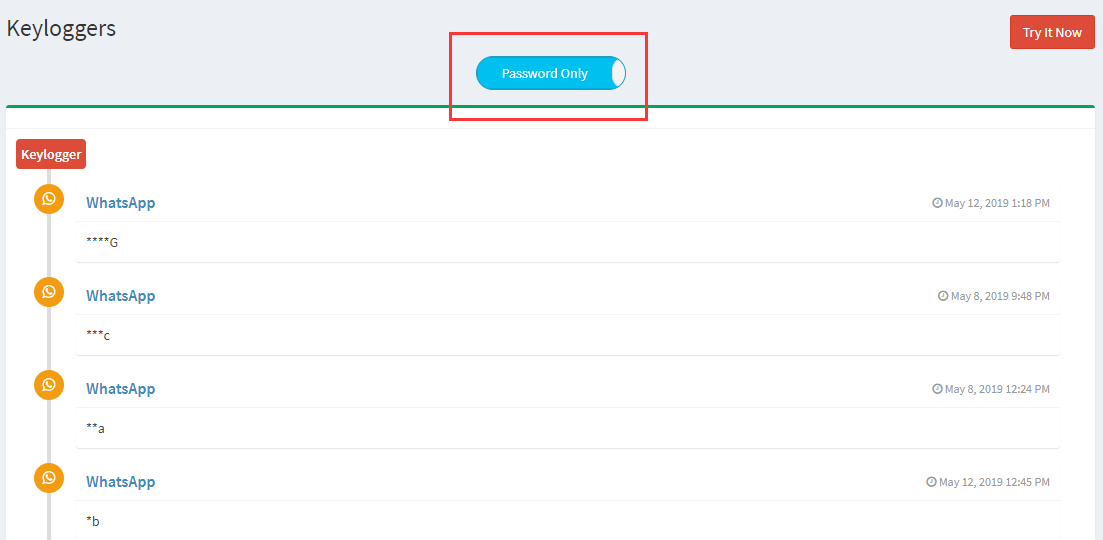
Parte 4: Función de seguimiento de la actividad de la APP
La función de actividad incluye el control de la aplicación en uso, la última vez que se utilizó la aplicación, la duración del uso de la aplicación, la detección de la fecha y otras funciones específicas.
A través de estas funciones, es fácil para los padres saber si sus hijos han estado utilizando la aplicación durante demasiado tiempo. El jefe puede comprobar si sus empleados fichan a tiempo cada día. El novio puede tener claro el uso de la app social de la novia.
Cómo encontrar la función de los registros de actividad de la aplicación
Hemos marcado la ubicación específica de la función Actividad en la imagen siguiente.
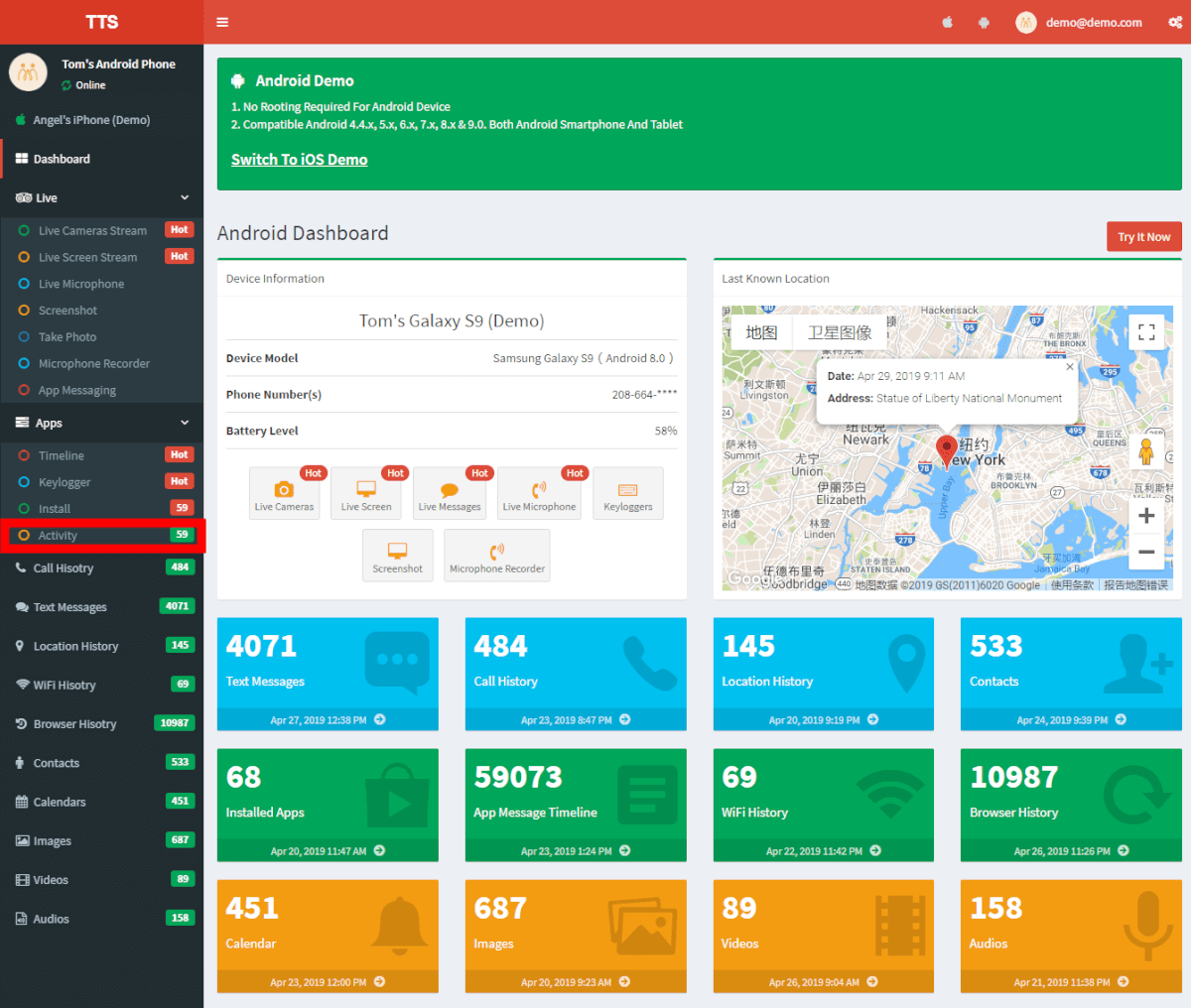
1.Mostrar todas las aplicaciones que se están utilizando
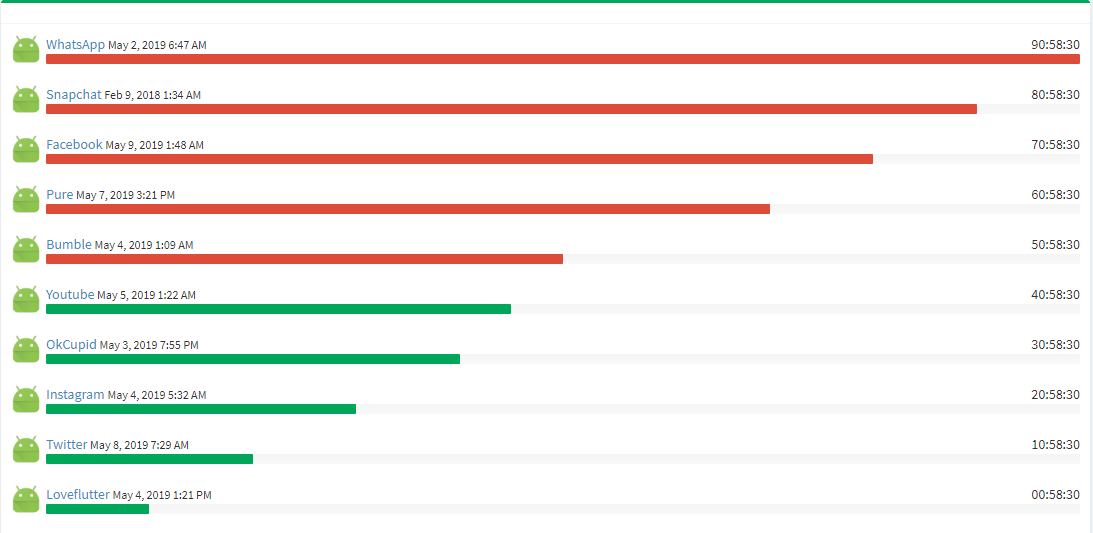
Tras hacer clic en la función Actividad de la barra lateral izquierda, se mostrará una lista de todas las aplicaciones que el objetivo de la monitorización está utilizando actualmente.
Los padres suelen restringir el uso del teléfono móvil de sus hijos cuando son menores de edad. Por lo general, los padres permiten a sus hijos jugar con el teléfono después de la escuela o después de terminar los deberes, o permiten a los niños utilizar el teléfono móvil sólo si los deberes tienen que ser hechos por una aplicación móvil y el problema tiene que ser buscado a través de un navegador móvil. En este momento, los padres pueden comprobar si sus hijos están utilizando la aplicación de aprendizaje para terminar los deberes en la habitación a través de la función de activación, para evitar que los niños se vuelvan excesivamente adictos a la aplicación de entretenimiento y retrasen su estudio.
2.Muestra la última vez que se utilizó la aplicación

Usted ha equipado a sus empleados con teléfonos móviles para el trabajo, temiendo que los empleados puedan utilizar aplicaciones irrelevantes durante las horas de trabajo. TTSPY le mostrará la última vez que él o ella utilizó la aplicación, lo que facilita juzgar si los empleados se toman en serio su trabajo y utilizan sus teléfonos de empresa correctamente.
3.Mostrar la duración de la aplicación en uso
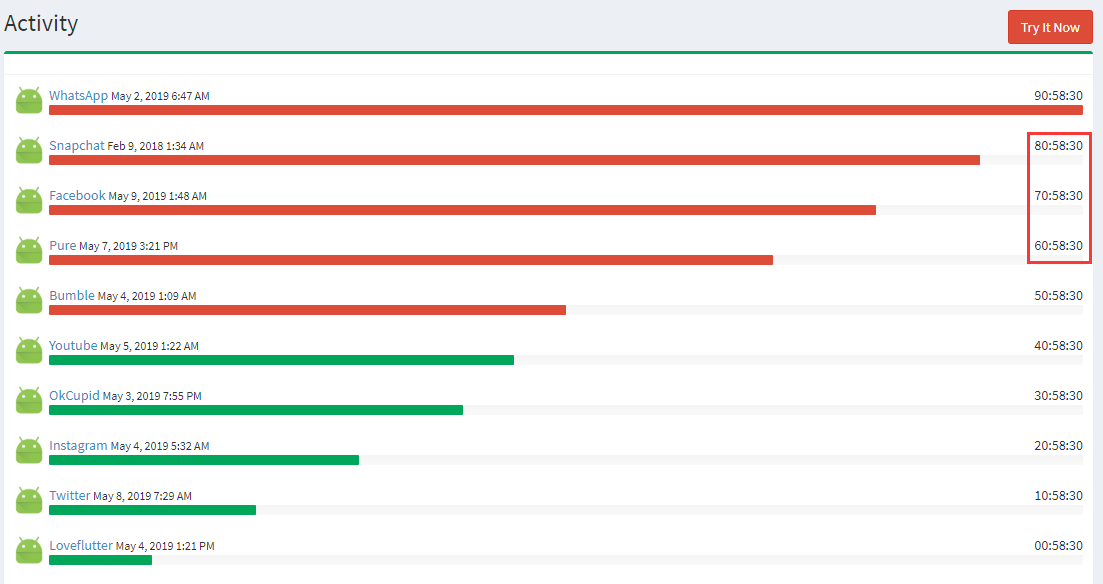
TTSPY listará la duración de la aplicación en uso, y puede consultar la barra de progreso así como el número de minutos en el lado derecho. La barra de progreso estará llena durante 100 minutos, y la barra de progreso será roja si se ha utilizado durante más de 50 minutos. Para un uso inferior a 50 minutos, la barra de progreso es verde.
Por lo tanto, según la barra de progreso y los datos de duración de la lista, podemos ver que las cinco apps con alta duración en la figura son el chat, las citas y el software social respectivamente. Cuando se utiliza la función de actividad para comprobar el uso de la app objetivo de la monitorización, también se puede analizar desde estos dos aspectos.
Si tu novia pasa más de una hora y media en las aplicaciones de citas cada día, deberías tener una sensación de crisis.
4.Función de filtrado de fechas
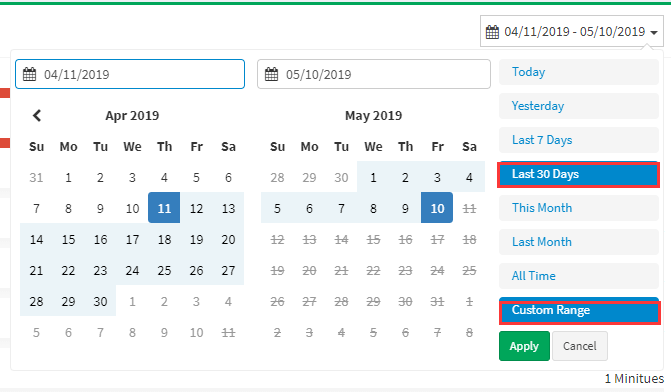
Podemos ver un filtro de fechas en la esquina superior derecha cuando utilizamos la función de actividad. No hay problema si quieres buscar cifras sólo sobre los días festivos o un día concreto. Además, puedes optar por consultar los datos según tus propias necesidades.
El artículo anterior trata de la aplicación de las cuatro funciones de supervisión de la app.